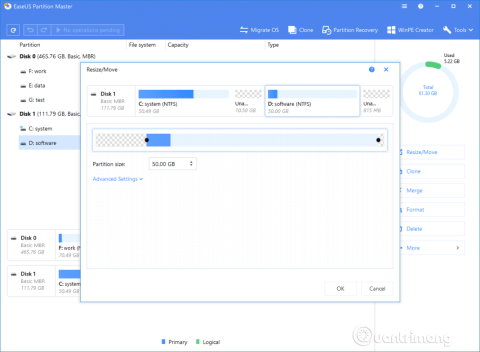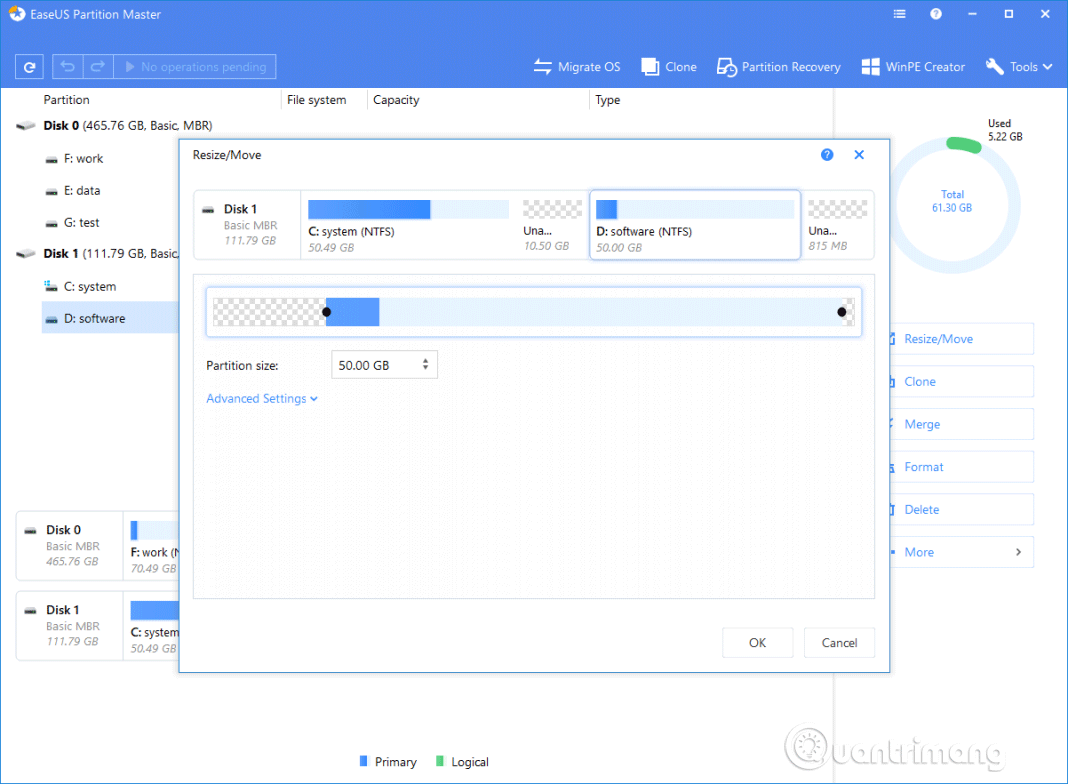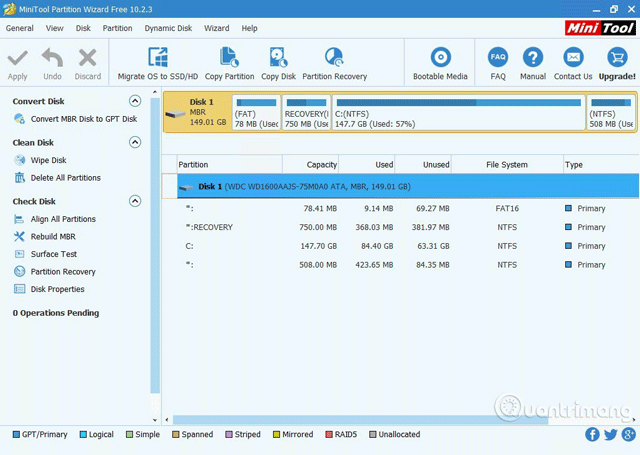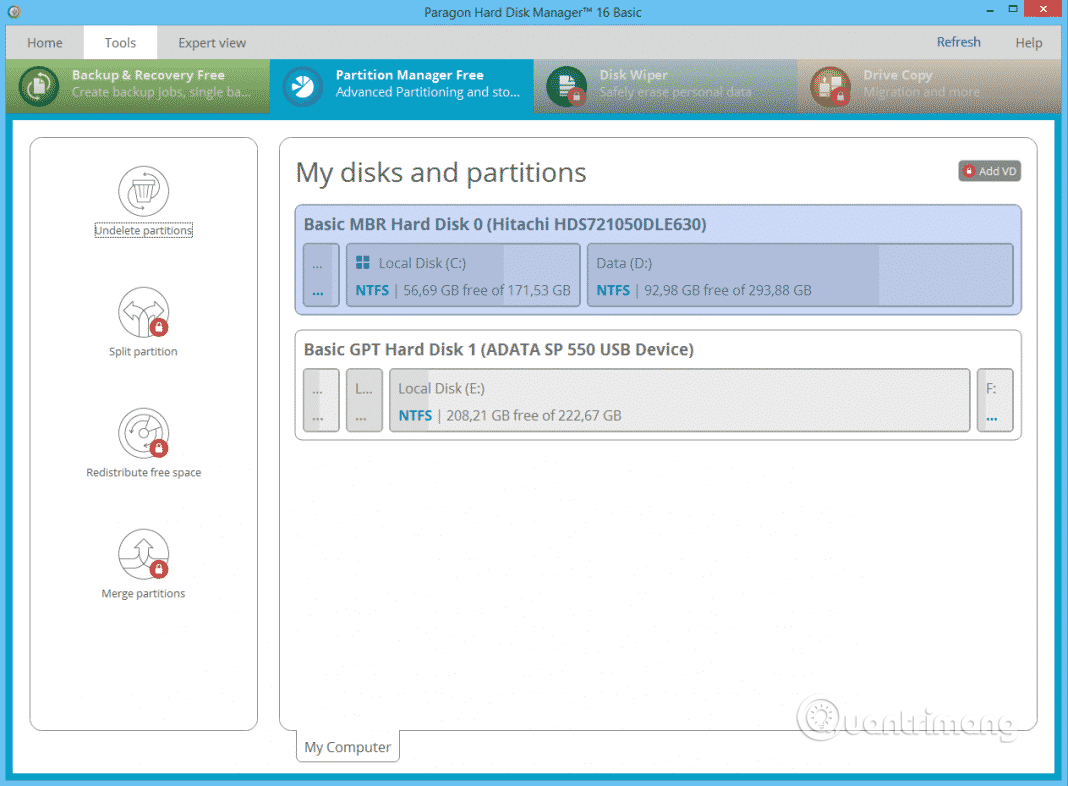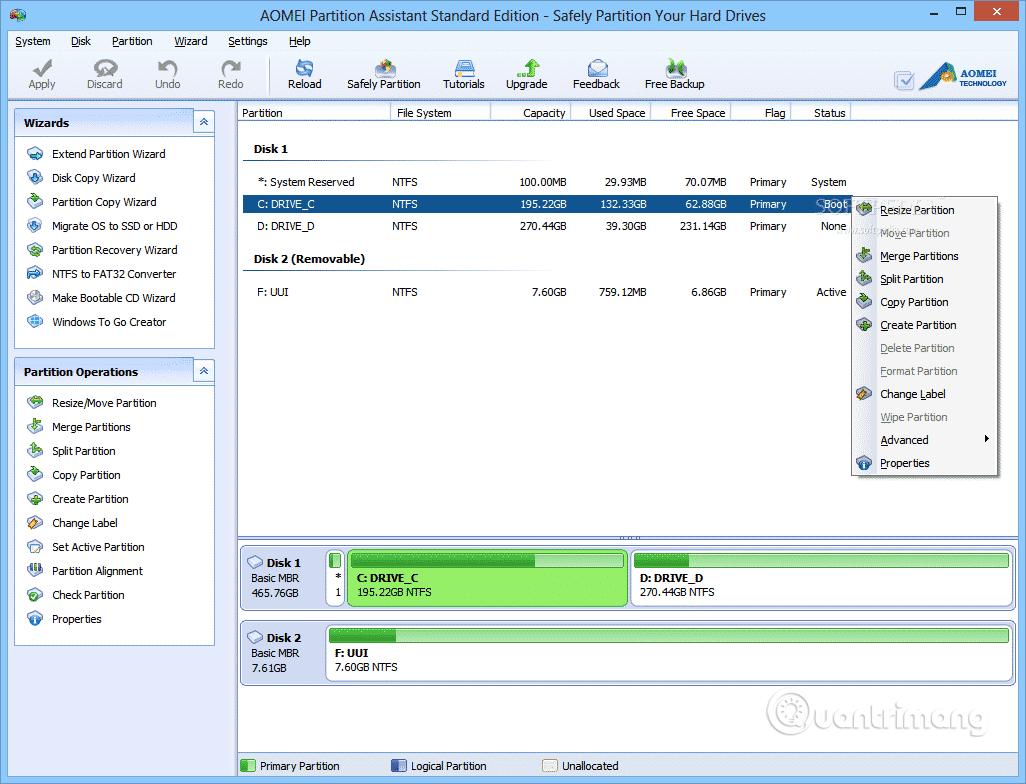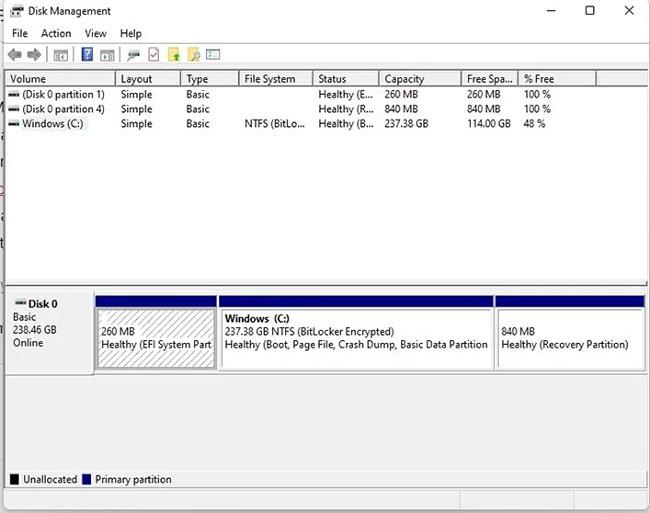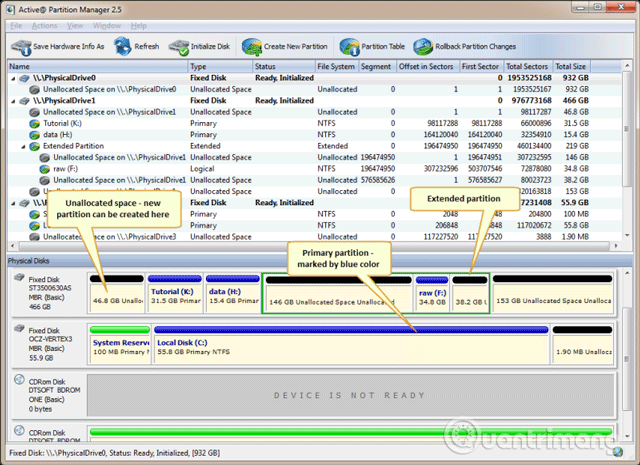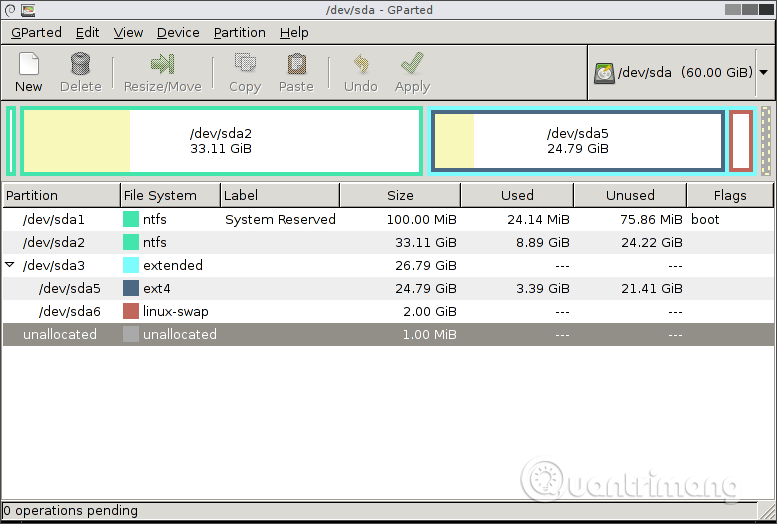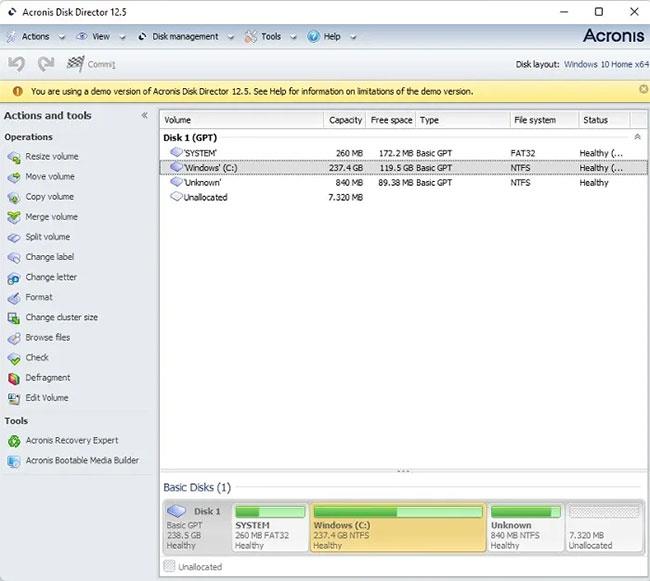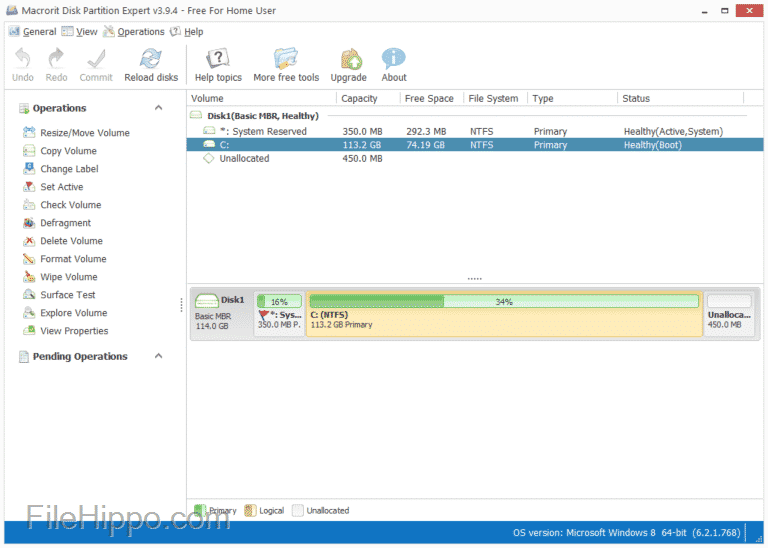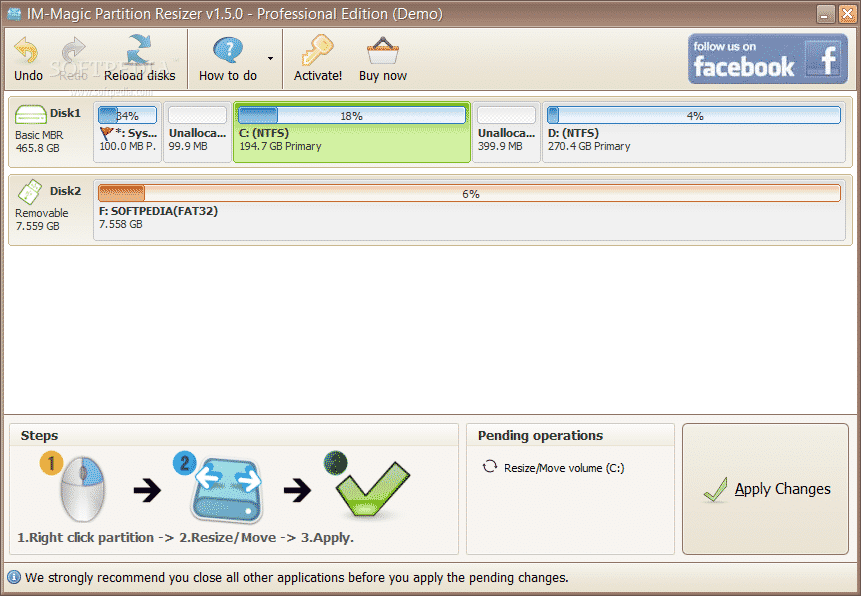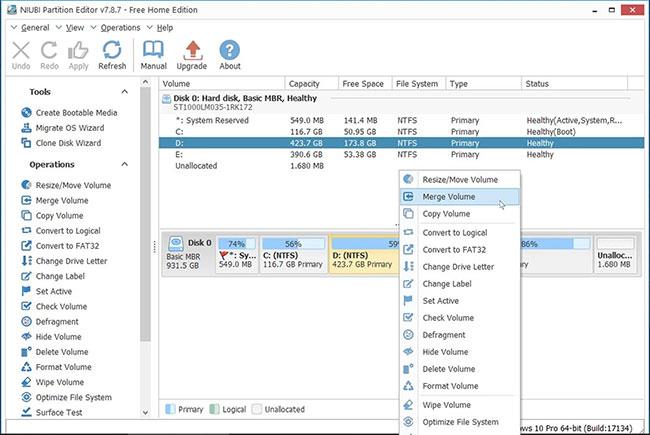Yra daug disko skaidinių valdymo programinės įrangos, kuri verčia jus supainioti, kurią programinę įrangą naudoti. Šiame straipsnyje bus pasidalinta geriausia programine įranga, padedančia skaidyti standžiuosius diskus, USB diskus , SSD ir kt.
Kodėl reikia padalinti standųjį diską arba USB diską? Daugelis vartotojų nori padalinti vidinius ir išorinius standžiuosius diskus, kad galėtų efektyviai valdyti duomenis.
„Windows“ taip pat teikia integruotą skaidinio valdymo įrankį. „Windows“ vartotojai gali skaidyti bet kurį diską naudodami kompiuterio valdymo skydelį. Tačiau šis procesas yra sudėtingas ir užima daug laiko. Ir jei skaidymo proceso metu įvyks kokių nors klaidų, bus sugadintas visas jūsų diskas.
Todėl, siekiant išspręsti šias problemas, buvo sukurta skaidinių valdymo programinė įranga. Žemiau yra geriausia nemokama disko skaidymo programinė įranga, skirta „Windows“.
Nemokami disko skaidinių valdymo įrankiai
1. „EaseUS Partition Master“ nemokama
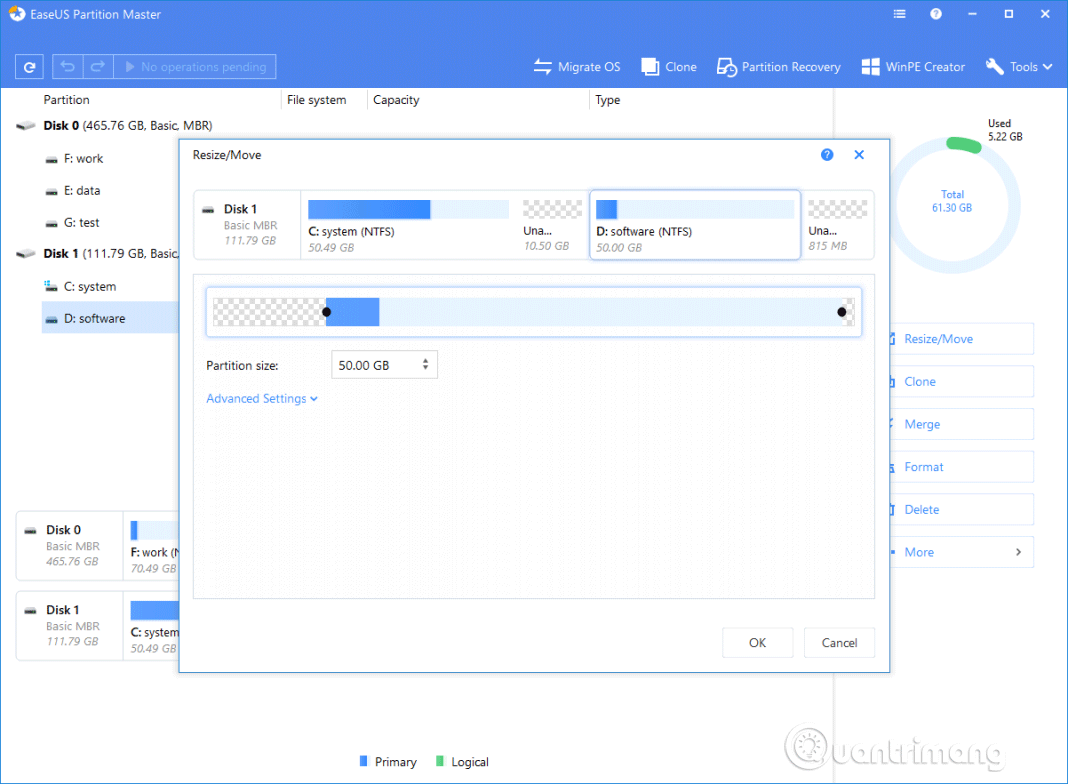
„EaseUS Partition Master Free“ yra vienas geriausių disko valdymo įrankių, skirtų „Windows“ operacinėms sistemoms. Tai nemokama programa, leidžianti vartotojams kurti, formatuoti ir ištrinti disko skaidinius . Negana to, „EaseUS Partition Master Free“ taip pat gali būti naudojamas esamiems skaidiniams sumažinti, keisti dydį, paslėpti ar rodyti. Taigi, „EaseUS Partition Master Free“ yra viena geriausių nemokamų skaidinių valdymo programinės įrangos, kurią galite naudoti dabar.
„EaseUS Partition Master Free“ yra tinkama rekomendacija dėl galingos, tačiau lengvai naudojamos ir nemokamos disko valdymo priemonės. Pažįstamas išdėstymas su disko atvaizdavimu, pilnas vartotojo vadovas ir daugybė pagalbos išteklių leidžia puikiai pradėti. „EaseUS Partition Master Free“ gali formatuoti, kopijuoti, keisti dydį, perkelti ir valdyti disko skaidinius taip pat meistriškai, kaip ir jos aukščiausios klasės konkurentai. „EaseUS Partition Master Free“ taip pat palaiko išimamus diskus ir aparatinės įrangos RAID.
Privalumas:
- Galingas, bet nemokamas : „Partition Master Free“ gali keisti disko dydį, perkelti, sujungti, perkelti ir kopijuoti diskus ar skaidinius; konvertuoti į vietinį, pakeisti etiketę, defragmentuoti, patikrinti ir tyrinėti skaidinius; ir tt Aukščiausios kokybės atnaujinimas suteikia nemokamą techninę pagalbą ir galimybę dinamiškai keisti apimtis, tačiau nemokama programinė įranga patenkina daugumą namų vartotojų poreikių.
- Naudingas vedlys : jei norite perkelti operacinę sistemą į itin greitą SSD arba naują standųjį diską arba klonuoti skaidinį, įrankių juostoje yra tam skirtas vedlys. „Partition Master Free“ taip pat tinka SSD.
- Licencija verslui : Verslo savininkai keliais paspaudimais gali gauti „Partition Master Free“ licenciją.
Defektas:
- Per daug įrankių juostos priedų ir iššokančiųjų skelbimų: duomenų atkūrimo, atsarginių kopijų kūrimo ir CD įkrovos įrankiai rodomi įrankių juostoje, tačiau meniu Advanced nėra Partition Master Free. Retkarčiais rodomi kitos EaseUS programinės įrangos skelbimai gali erzinti!
Realiai naudojant „EaseUS Partition Master Free“ pasirodo visai ne silpna, netgi pranašesnė už nemokamas programinės įrangos diskų valdymo priemones ir kai kurias kitas aukščiausios klasės paslaugas.
2. MiniTool skaidinio vedlys
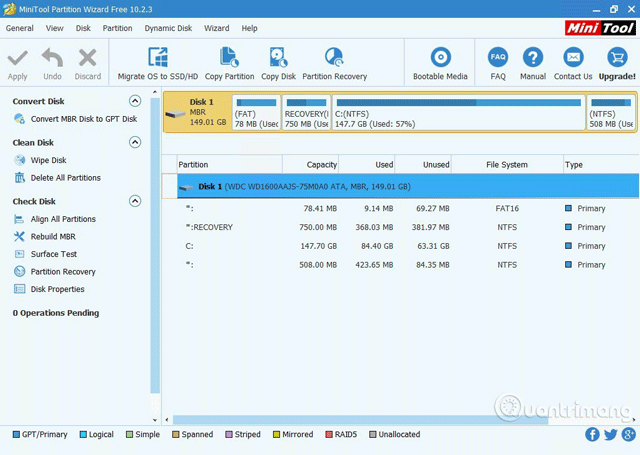
Jei ieškote skaidinių valdymo programinės įrangos su švaria ir patogia sąsaja, „MiniTool Partition Wizard“ gali būti geriausias pasirinkimas. Naudodami šį įrankį galite lengvai kurti skaidinius, pakeisti jų dydį ir ištrinti disko skaidinius. Be to, „MiniTool Partition Wizard“ taip pat turi funkciją atkurti duomenis iš anksčiau sukurtų disko skaidinių. Taigi, „MiniTool Partition Wizard“ yra dar vienas geriausias skaidinių valdymo įrankis, kurį galite naudoti „Windows“ kompiuteryje.
Pagrindinės „MiniTool Partition Wizard“ funkcijos:
- „Viskas viename“ disko skaidinio valdymo įrankis : kaip geriausia skaidinių tvarkyklė, skirta „Windows“, „MiniTool Partition Wizard“ siekia maksimaliai padidinti disko našumą. Tai padeda sukurti, keisti dydį, lanksčiai formatuoti skaidinius, konvertuoti tarp MBR ir GPT, konvertuoti skaidinius tarp NTFS ir FAT32 ir konvertuoti dinaminius diskus į pagrindinius neprarandant duomenų vienu paspaudimu.
- Veiksminga duomenų atkūrimo programa : „MiniTool“ skaidinių valdymo programinė įranga suteikia du puikius duomenų atkūrimo sprendimus. Skirsnių atkūrimo vedlys gali rasti ir atkurti prarastus skaidinius, o duomenų atkūrimo funkcija gali nustatyti ir atkurti prarastus arba ištrintus failus iš sugadintų, suformatuotų arba pažeistų FAT, NTFS, exFAT diskų. pasiekiamų ir darbalaukio/šiukšliadėžės/nurodytų aplankų.
- Galingas disko klonavimo įrankis : disko klonavimas arba sistemos perkėlimo funkcija dažniausiai naudojama standžiųjų diskų atsarginėms kopijoms kurti ir atnaujinti. Disko klonavimo funkcija puikiai veikia, kai esate priversti nedelsiant kurti atsargines kopijas. Galimybė perkelti sistemą pašalina poreikį praleisti valandas iš naujo įdiegiant operacinę sistemą ir programas.
- Išsamus disko testavimo įrankis : kaip visapusiškas disko testavimo meistras, „MiniTool Partition Wizard“ gali išmatuoti disko skaitymo / rašymo greitį, analizuoti disko naudojimą kompiuteryje, patikrinti disko sistemos vientisumą ir ištaisyti logines failų sistemos klaidas bei greitai nustatyti, ar yra diske yra blogi sektoriai.
>> Atkurkite ištrintus disko skaidinius naudodami aktyvų skaidinio atkūrimą
3. Paragon partition Manager
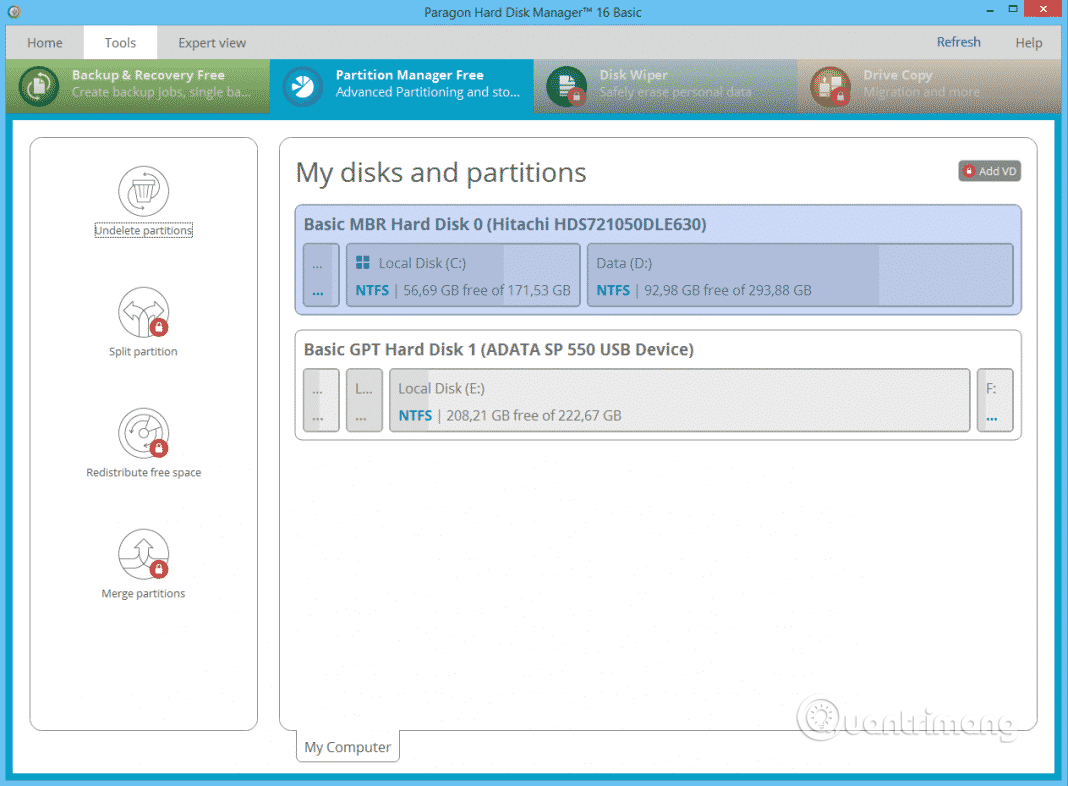
„Paragon Partition Manager“ yra dar viena garsi skaidinių valdymo programinė įranga sąraše su daugybe naudingų funkcijų. Galite kurti naujus skaidinius, perkelti, keisti dydį ir peržymėti esamų skaidinių tomus. Kuo Paragon Partition Manager skiriasi nuo šiame sąraše esančios programinės įrangos, yra galimybė konvertuoti HFS diskus į NTFS .
„Paragon Partition Manager“ yra nemokama skaidinių valdymo programinė įranga, skirta disko valdymui sistemoje „Windows“. Bendruomenės leidimas yra nemokamas asmeniniam ir namų naudojimui. Nors sistemoje „Windows“ yra vidinė disko valdymo programinė įranga, vartotojo sąsaja nėra intuityvi, o jei ieškote nemokamos, bet patogios programinės įrangos standžiajam diskui valdyti, tai yra nuostabiai minkšta dalis.
Dauguma vartotojų naudoja „Paragon Partition Manager“ standžiųjų diskų skaidymui. Yra įvairių būdų tai padaryti, net „Windows“ turi savo būdus, kuriuos galite išbandyti, tačiau patirtis nebus tokia gera, kaip naudojant „Paragon Manager“, trečiosios šalies „Windows“ disko valdymo alternatyvą.
Naudodami Paragon Partition Manager galite valdyti skaidinius ir diskus nemokėdami nė cento. Gamintojas patobulino programinę įrangą už jus supaprastindamas vartotojo sąsają. Todėl jokių nereikalingų klaidų nerasite ir viskas veikia sklandžiai.
4. AOMEI skaidinio padėjėjas SE
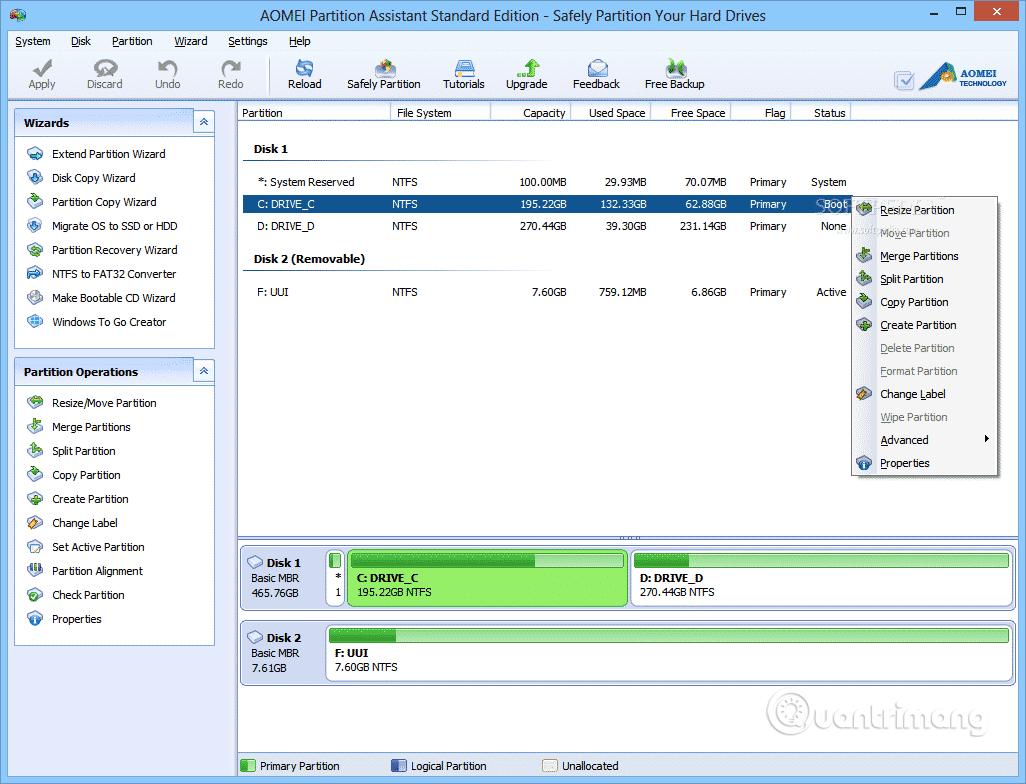
AOMEI Partition Assistant SE yra dar viena gera nemokama skaidinių valdymo programinė įranga sąraše, kuri naudojama daug. Šis įrankis siūlo daugiau funkcijų nei kiti straipsnyje pateikiami įrankiai. Kai kurios pagrindinės jo funkcijos yra pertvarų dydžio keitimas, sujungimas, kūrimas ir padalijimas. Be to, AOMEI Partition Assistant SE taip pat naudojamas kuriant USB įkrovą .
„AOMEI Partition Assistant“ turi daugiau nei 30 vertingų funkcijų, skirtų optimizuoti standžiojo disko skaidinių veikimą. Jis gali išspręsti mažos vietos diske problemą, išspręsti nepagrįstų skaidinių problemą ir perskirstyti standžiuosius diskus neprarandant duomenų. Paprastais žodžiais tariant, jis gali valdyti jūsų standžiuosius diskus ir skaidinius, taip pat išlaikyti juos tinkamiausioje būsenoje.
Kai kurie išskirtiniai šio skaidymo įrankio pranašumai yra šie:
- Saugi standžiojo disko tvarkyklė : AOMEI skaidinio asistentas leidžia keisti dydį (išplėsti / sumažinti), perkelti, kurti, skaidyti, sujungti skaidinius neprarandant duomenų, kad būtų maksimaliai išnaudota vieta standžiajame diske.
- Programinė įranga, kuri palengvina duomenų perkėlimą : galite perkelti operacinę sistemą į SSD/HDD pagal savo poreikius. Arba galite sukurti tikslią sistemos standžiojo disko arba duomenų disko kopiją naudodami disko klonavimo vedlį.
- Pilnas disko konvertavimo įrankis : galite lengvai konvertuoti diskus tarp MBR ir GPT, konvertuoti dinaminius diskus į pagrindinius diskus arba atvirkščiai arba konvertuoti failų sistemas iš NTFS į FAT32 be jokių problemų. prarasti duomenys. Naujausioje „Windows 11“ versijoje galite konvertuoti MBR ir GPT diskus neprarasdami duomenų, kad galėtumėte mėgautis nauja sistema.
- Kiti naudingi įrankiai : skaidinių atkūrimas gali atkurti prarastus skaidinius. Išvalykite standųjį diską galite visam laikui ištrinti duomenis. Be to, „Rebuild MBR“, „Windows to Go Creator“, „Make Bootable Media“ taip pat yra labai naudingi įrankiai, padedantys išbristi iš problemų.
5. „Windows“ disko valdymas
Jei nenorite nieko atsisiųsti, tiesiog naudokite integruotą Windows disko valdymo įrankį. Tai visiškai nemokama ir leidžia susitraukti, sujungti ir išplėsti skaidinius. Šiuolaikinė įrankio versija buvo pridėta prie „Windows 7“ ir naujesnės versijos ir dažnai yra populiarus „Windows“ trikčių šalinimo įrankis, kuris veiksmingai formatuoja USB. Tai labai paprasta naudoti ir nereikia jokių trečiųjų šalių programų. Norėdami pradėti, tiesiog ieškokite „disko tvarkymas“ meniu Pradėti.
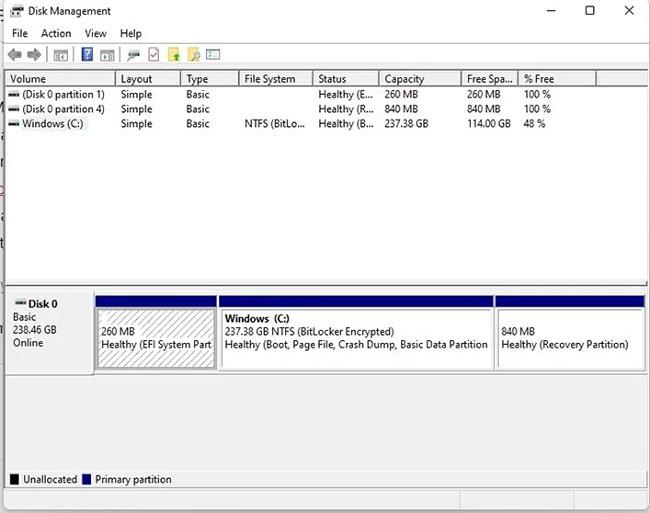
Privalumas
- Pakeiskite, sujunkite, išplėskite ir formatuokite skaidinius
- Leidžia pasiekti kitus disko skaidinio valdymo įrankius, pvz., failų sistemos klaidų tikrinimą
- Komplektuojama su Windows
Defektas
- Funkcijų nėra tiek daug, kiek profesionalių įrankių, todėl kai kuriems vartotojams tai atrodo per paprasta
6. „Active@ Partition Manager“.
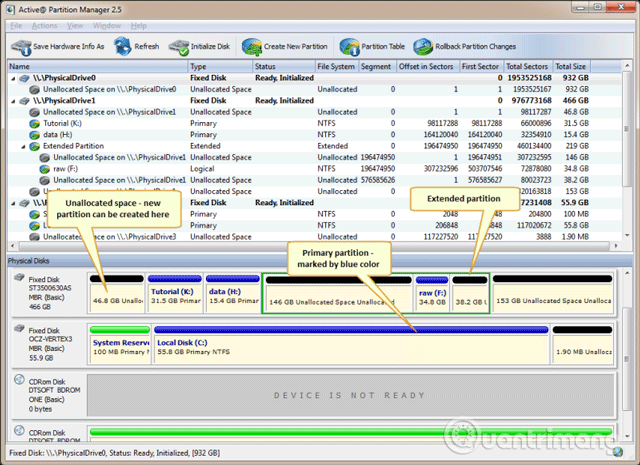
Jei ieškote Windows 10 skaidinių valdymo programinės įrangos, kad sukurtumėte naujus skaidinius iš nepaskirstytos vietos, turėtumėte išbandyti Active@ Partition Manager. Tai viena geriausių ir lengviausiai naudojamų skaidinių valdymo programinės įrangos. Naudodami šį įrankį galite pakeisti esamų skaidinių dydį, konvertuoti arba formatuoti. Active@ Partition Manager veikia daugelyje Windows versijų.
Pagrindinės Active@ Partition Manager funkcijos:
- Palaiko daugumą failų sistemų: atpažįsta tomus / skaidinius, suformatuotus kaip FAT, NTFS, exFAT, ReFS, HFS+, Ext2/Ext3/Ext4, BtrFS, UFS, XFS, JFS
- Tvarkykite skaidinius arba loginius diskus: kurkite, ištrinkite, keiskite skaidinių arba tomų / loginių diskų dydį FAT, exFAT, NTFS.
- Formatuoti skaidinį: suformatuokite loginį diską arba skaidinį (FAT, exFAT, NTFS)
- Keisti skaidinio dydį: pakeisti loginio disko dydį (tūrį)
- Konvertuoti MBR į GPT: konvertuoti MBR į GPT arba GPT į MBR
- Redaguokite ir sinchronizuokite įkrovos sektorius: redaguokite ir sinchronizuokite FAT, exFAT, NTFS, UFS, HFS+, Ext2/Ext3/Ext4 ir skaidinių lentelės (skirstinių lentelės) įkrovos sektorius.
- Keisti atkūrimo skaidinį: atkūrimo skaidinio išdėstymo pakeitimai, pvz., skaidinių kūrimas, ištrynimas, formatavimas ir diskų inicijavimas
- Inicijuoti naują diską: inicijuokite naują diską kaip MBR arba GPT arba pataisykite pažeisto disko MBR (GPT)
- Didelis FAT32 skaidinys: sukurkite didesnį nei 32 GB dydžio FAT32 skaidinį (daugiausia 1 TB)
- NTFS USB atmintyje: suformatuokite „Flash“ atmintį kaip NTFS
- Keli USB skaidiniai: USB atmintinėje sukurkite kelis skaidinius
- Pažymėkite skaidinį kaip aktyvų, keiskite atributus: priskirkite arba pakeiskite skaidinio atributus, disko raidę ir pan., pažymėkite skaidinį kaip aktyvų
- Pateikiama išsami informacija: peržiūrėkite išplėstines skaidinio, loginio disko arba standžiojo disko / tūrio savybes ir atributus
- Išplėstinis „Windows“ palaikymas: palaiko „Windows 10“, „Windows 8“, „Windows 7“, „Vista“, „XP“, „Windows 2003“, „2008“, „Windows Server 2012“ ir „2016“, „WinPE“
7. GParted
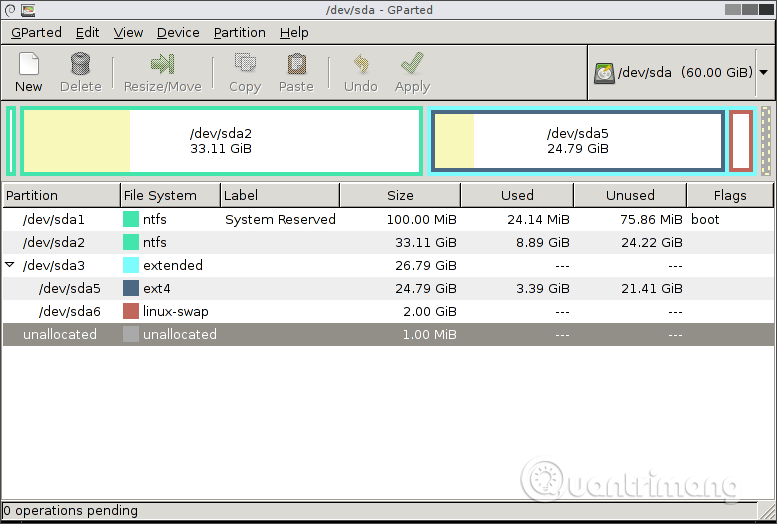
GParted yra nešiojama programinė įranga , naudojama skaidiniams valdyti. Kadangi tai yra nešiojama programinė įranga, GParted galima paleisti iš įkrovos disko arba USB įrenginio. Tai nemokamas disko skaidymo įrankis, kuris veikia ne operacinėje sistemoje, o tai reiškia, kad norint ją naudoti nereikia diegti operacinėje sistemoje ir niekada nereikės perkrauti, kad pritaikytumėte pakeitimus.
Naudodami GParted galite lengvai suformatuoti ir pakeisti EXT2/3/4, NTFS, XFS, FAT16/32 skaidinius. Be to, galite ištrinti, formatuoti, pakeisti dydį, kopijuoti ir paslėpti bet kurį GParted atpažintą skaidinį.
Pagrindiniai GParted naudojimo būdai:
- Vieno skaidinio duomenis galima nukopijuoti į bet kurį kitą skaidinį, net ir esantį kitame fiziniame diske
- Su GParted yra labai paprasta pakeisti skaidinio dydį, nes galite pakeisti dydį slinkdami tarpą į kairę ir dešinę mažesniems ar didesniems skaidiniams arba tiesiog įveskite dydį rankiniu būdu
- Daugelio skirtingų failų sistemų formatų palaikymas, įskaitant populiarias, tokias kaip NTFS, FAT, EXT ir HFS, bet ir mažiau populiarias, tokias kaip XFS, F2FS, BTRFS, JFS, Reiser4 ir NILFS2
- Leidžia keisti garsumo etiketes
- Galima sukurti naują skaidinių lentelę; parinktys: aix, amiga, bsd, dvh, gpt, mac, msdos, pc98, saulė ir kilpa
- Galite valdyti įrenginio vėliavėles naudodami šias parinktis: įkrovimas, diag, esp, paslėptas, irst, lba, lvm, palo, prep ir raid
- Patikrinkite, ar nėra palaikomų disko klaidų
- Duomenų atkūrimo parinktys gali bandyti atkurti failus leisdamos juos nukopijuoti į kitą laikmeną
- Pagrindiniame meniu, kai pirmą kartą paleidžiate į GParted, yra galimybė paleisti laisvos atminties testą su pridedamu MemTest86+ įrankiu.
Privalumas
- Turi pažįstamą, lengvai naudojamą grafinę sąsają
- Nereikia operacinės sistemos
- Norint atlikti pakeitimus, niekada nereikia perkrauti
- Sudėkite visus pakeitimus į eilę, kol būsite pasirengę juos taikyti
Defektas
- Atsisiųskite daugiau nei 350 MB
- Galima naudoti tik įrašius jį į diską arba USB įrenginį
- Pakeitimų negalima pakartoti (tik anuliuoti)
Išbandykite 30 dienų nemokamai
„Acronis Disk Director“ nesiūlo visos nemokamos versijos, kaip ir kiti šiame sąraše esantys disko skaidinio valdymo įrankiai. Tačiau galite išbandyti visas funkcijas nemokėdami už diskus iki 10 GB, todėl tai yra geras pasirinkimas mažiems diskams. Lengvai naršoma sąsaja. Didžiausias šio įrankio privalumas yra tas, kad galite atšaukti pakeitimus ir net atkurti diskus. Jei dar nesinaudojote disko skaidymu ir norite treniruotis naudodami mažesnį nešiojamąjį diską, tai gali būti geras įrankis. Arba jei prieš pirkdami tiesiog norite išbandyti aukščiausios kokybės variantą, tai taip pat labai vertas pasirinkimas.
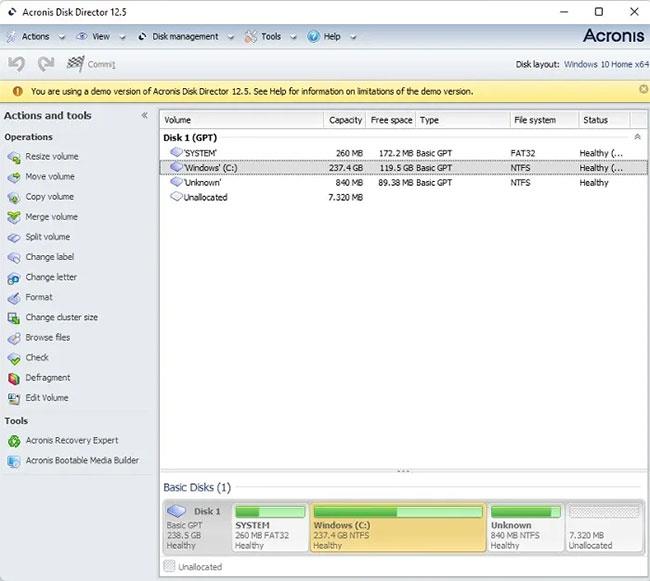
Privalumas
- Nemokama bandomoji versija / demonstracinė versija suteikia prieigą prie visų funkcijų
- Formatuokite, keiskite dydį, konvertuokite, kopijuokite ir kurkite skaidinius
- Palaiko beveik visas failų sistemas
- Veikia su Windows XP ir naujesnėmis versijomis
- Suteikia garsumo atkūrimo funkciją
Defektas
- Nemokama parinktis apsiriboja 10 GB disku, be išimčių
9. Macrorit skaidinių ekspertas
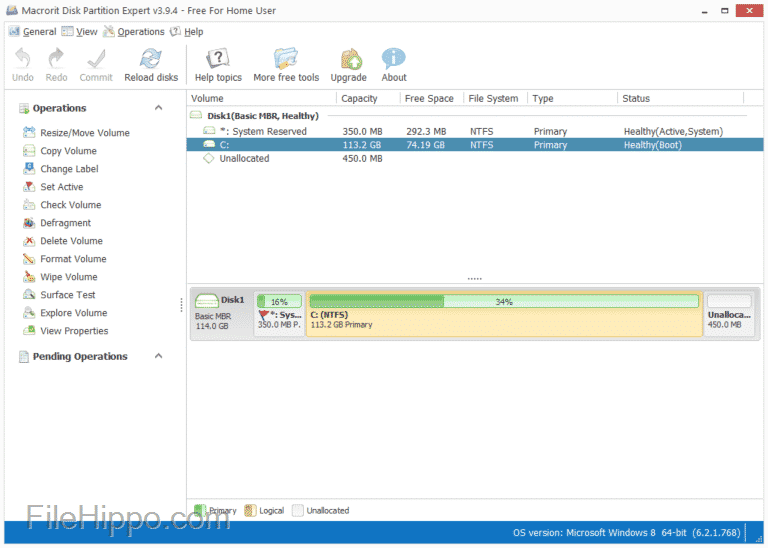
Jei ieškote skaidinių valdymo programinės įrangos su patogia sąsaja, Macrorit Partition Expert yra tinkamas pasirinkimas. Kaip ir kita skaidinių valdymo programinė įranga, Macrorit Partition Expert teikia daug funkcijų, tokių kaip skaidinių dydžio keitimas, perkėlimas, trynimas ir formatavimas.
Macrorit Partition Expert yra galinga nemokama skaidinių programa, leidžianti išplėsti, kurti ir formatuoti skaidinius, išspręsti mažai vietos diske problemas, lengvai valdyti vietą MBR ir GPT diskuose (lentelės GUID skaidinys). Ši visiškai nemokama disko valdymo programa skirta namų vartotojams, palaikantiems Windows 32/64 bitų operacines sistemas, įskaitant Windows XP, Vista, Windows 7/8 ir naujausią Windows 10.
Be pagrindinių disko skaidymo galimybių, tai taip pat yra vienintelė nemokama disko skaidinių valdymo programinė įranga, turinti pažangią, aktyvią duomenų atkūrimo nuo nelaimingų atsitikimų ir apsaugos išjungimo technologiją. Kaip ir skaidinio atkūrimo vedlys, o tai taip pat reiškia, kad niekada nesijaudinsite dėl duomenų praradimo. skaidinių operacijos.
Čia yra visi nemokamos versijos pranašumai, ji turi beveik visas mokamos versijos funkcijas ir yra greitesnė, taip pat saugesnė nei kita nemokama skaidinių valdymo programinė įranga šioje rinkoje.
- Amžinai nemokamai : Macrorit Partition Expert gali padėti išspręsti įprastas disko skaidinių problemas be jokių išlaidų
- Itin paprasta naudoti : visas užduotis galima lengvai atlikti, anuliuoti, perdaryti, atlikti operacijas galima atlikti vos keliais paspaudimais
- Daug funkcijų : ši nuostabi skaidinių programinė įranga gali išspręsti įprastas disko skaidinio problemas jūsų kompiuteryje
- Nauja Macrorit technologija : nors tai nemokama programinė įranga, ji turi visas unikalias staigaus išjungimo apsaugos ir atšaukimo technologijas.
10. IM-Magic skaidinio dydžio keitiklis
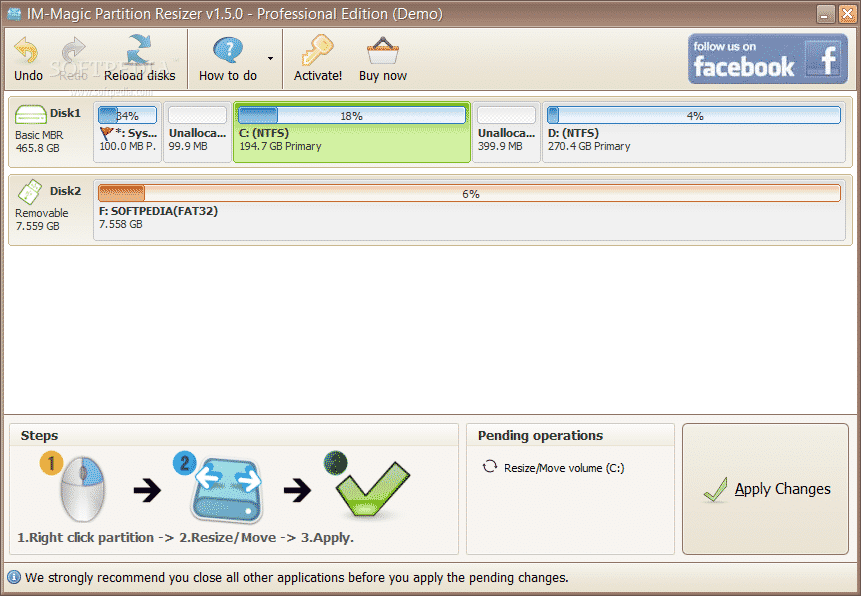
IM-Magic Partition Resizer yra geriausia ir ypač paprasta naudoti skaidinių valdymo programinė įranga, skirta kompiuteriams su Windows 10. Programinė įranga suteikia vartotojams įvairių skaidinių valdymo funkcijų, tokių kaip kūrimas, dydžio keitimas, NTFS konvertavimas į FAT32 , skaidinio slėpimas. Tačiau „IM-Magic Partition Resizer“ riboja kitas naudingas profesionalios versijos funkcijas.
IM-Magic Partition Resizer Free turi galimybę keisti skaidinių dydį neprarandant duomenų ir pertvarkyti disko vietą, kai sistemoje trūksta vietos. „IM-Magic Partition Resizer Free“ palaiko kompiuterius, kuriuose veikia „Windows“ operacinės sistemos, tokios kaip „Windows XP“, „Windows Vista“ ir „Windows 7/8/10“.
Gali sumažinti / išplėsti disko talpą neprarandant duomenų naudojant IM-Magic Partition Resizer. Galite sumažinti didelį tomą, kuriame yra per daug laisvos vietos, jo neformatuodami. Naudojant IM-Magic Partition Resizer, skaidinių išplėtimas su duomenimis taip pat neturi įtakos. Kai jūsų disko skaidinyje baigiasi vietos arba liko daug laisvos vietos, galite naudoti šią nemokamą programinę įrangą, kad viską pertvarkytumėte, kad jūsų kompiuteris veiktų geriau.
Įrankis yra gerai įvertintas tarp geriausių disko vietos valdymo programinės įrangos, nes dydžio keitimo instrukcijos reikalauja tik trijų veiksmų. IM-Magic Partition Resizer Free naudojimas yra 100% saugus ir įrankis nepalies nei vieno failo jūsų diske.
Programinė įranga yra geriausia „Partition Magic“ alternatyva! Programa siūlo Magic Roll-Back technologiją, kad apsaugotų operacinę sistemą ir duomenis atliekant pakeitimus diske. Turėdama unikalią atkūrimo galią, ši programa niekada nepakenks jūsų duomenims ar skaidiniams ir užtikrina 100% viso skaidinio saugumą, net jei jūsų kompiuteris būtų netyčia sugadintas. Išjungta keičiant dydį.
11. NIUBI skaidinio redaktorius
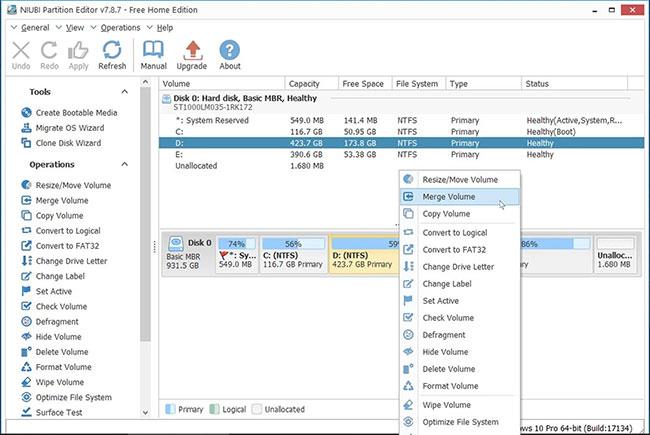
NIUBI skaidinio redaktorius
NIUBI Partition Editor yra nemokama skaidinių tvarkyklė, skirta Windows 11, 10, 8, 7, Vista, XP (32 ir 64 bitų). Jis yra 100% nemokamas namų vartotojams, 100% be virusų ir neturi jokių skelbimų ar susietų papildinių.
„NIUBI Partition Editor“, kaip greičiausia, saugiausia ir nemokama skaidinių programinė įranga, skirta staliniams ir nešiojamiesiems kompiuteriams, padeda sumažinti, išplėsti, perkelti ir sujungti skaidinius, kad optimizuotų disko talpą. Ištaisykite failų sistemos klaidas ir defragmentuokite skaidinius, kad pagerintumėte kompiuterio našumą. Ji taip pat padeda kopijuoti skaidinį, kad būtų galima perkelti duomenis, kurti, ištrinti, formatuoti, paslėpti, konvertuoti, ištrinti, nuskaityti skaidinius ir tt Net NIUBI skaidinio rengyklė gali automatiškai atkurti kompiuterio pradinę būseną. problemų kyla keičiant disko skaidinius.
Puikus dalykas, susijęs su NIUBI Partition Editor, yra tas, kad nors yra mokama versija, visos programinės įrangos standžiojo disko valdymo funkcijos yra įtrauktos į nemokamą versiją ir joje nėra jokios reklaminės programos. Tai leidžia lengvai valdyti standžiojo disko apimtis ir skaidinius.
Intuityvi grafinė sąsaja ir naudokite slankiklius, kad sumažintumėte arba padidintumėte kompiuterio diskus. Be standartinių skaidinių mažinimo ir išplėtimo, etikečių keitimo ir diskų formatavimo funkcijų, taip pat galite sujungti gretimus skaidinius neprarandant duomenų, o tai nėra valdymo įrankis. Tai suteikia bet kuris nemokamas diskas.
„DiskGenius“ yra vienas iš išsamiausių nemokamų disko skaidinių valdymo įrankių, skirtų „Windows“. Užuot tiesiog pateikę keletą pagrindinės informacijos apie kiekvieną skaidinį, gausite išsamios informacijos apie garsumą. Nors galite pasirinkti „viskas viename“ įrankį arba tik skaidinių tvarkyklę, „viskas viename“ įrankis atlieka visą skaidinio tvarkyklės darbą su tam tikromis papildomomis funkcijomis. Visiems, kurie pradeda tvarkyti skaidinius, tai gali atrodyti šiek tiek stulbinančiai, tačiau praleidę šiek tiek laiko naršydami sąsają, pamatysite, kad ja naudotis iš tikrųjų gana paprasta.
Privalumas
- Pakeiskite, kurkite, sujunkite, kopijuokite ir perkelkite skaidinius
- Veikia su Windows 7 ir naujesnėmis versijomis
- Konvertuoti tarp MBR ir GPT
- Perkelkite sistemą į naują diską
Defektas
- Dauguma atkūrimo funkcijų yra tik aukščiausios kokybės
- Dinaminis konvertavimas į pagrindinį nemokamoje versijoje neįmanomas
Aukščiau pateikiami geriausi skaidinių valdymo įrankiai, kuriuos galite naudoti „Windows 10“ kompiuteryje. Tikimės, kad straipsnis jums bus naudingas!